Aピラー半埋込ツィーターマウントを3Dプリンターで作る方法(ホンダJADE編)①
当店人気メニューのハッピープラン
カーオーディオの高級スピーカーを車種に合わせてAピラーに半埋込型のマウントで取り付ける方法
費用対効果抜群で大好評♪

先ずはAピラーのデータ取り
ツィーターを取り付ける位置と角度、それから垂直が解るように自作のL字ごと3Dスキャンしていきます。
約5分ほどで完了
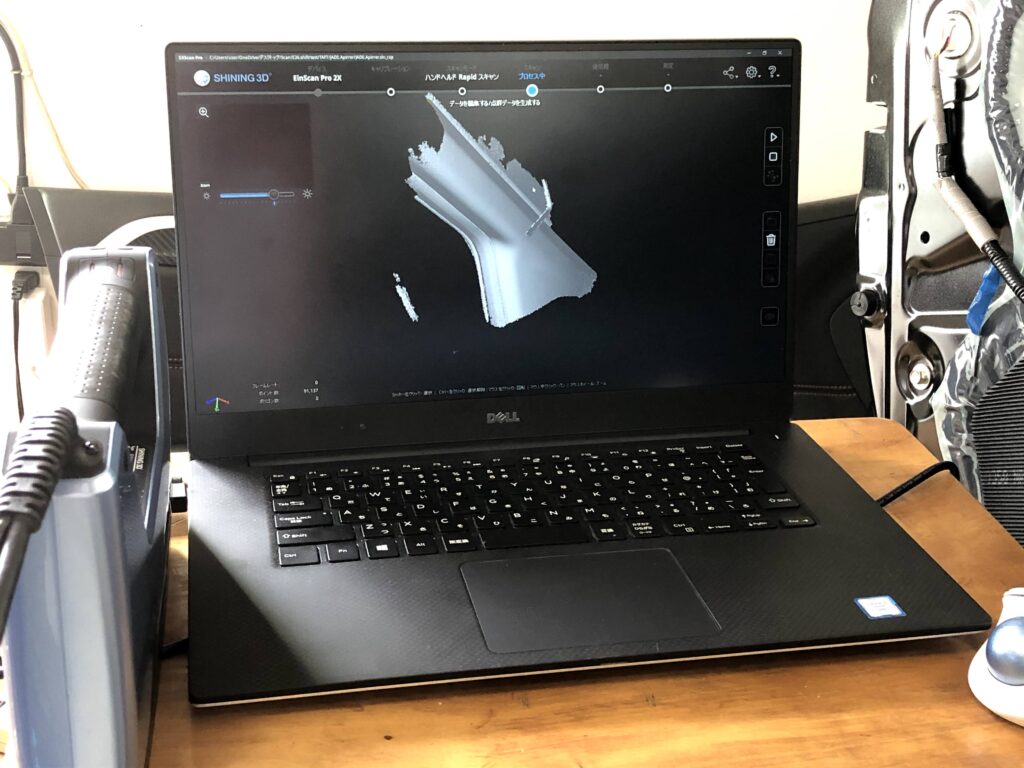
スキャンソフトのEXSanで要らない部分の削除をして、元データとして保存しておきます。
変更前に都度保存しておくとやり直しがきくので安心ですよ。
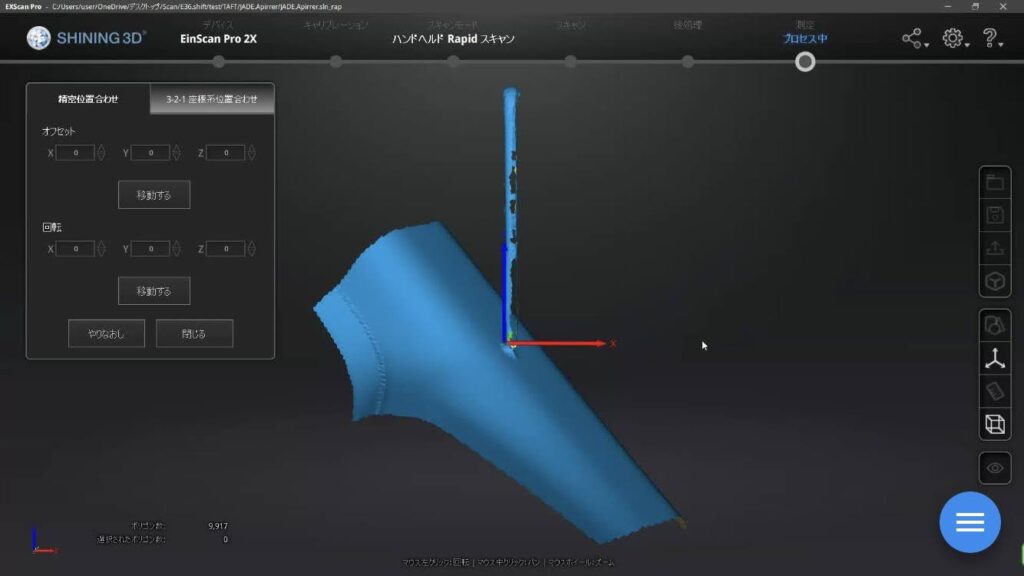
Fusion360に取り込んでBrep変換する場合は10000ファセットという制限が有るので必要最低限の範囲でカットしておきます。
同じ10000ファセットでも、大きさは必要最低限にしておけばより細かなディテールまで再現出来ます。
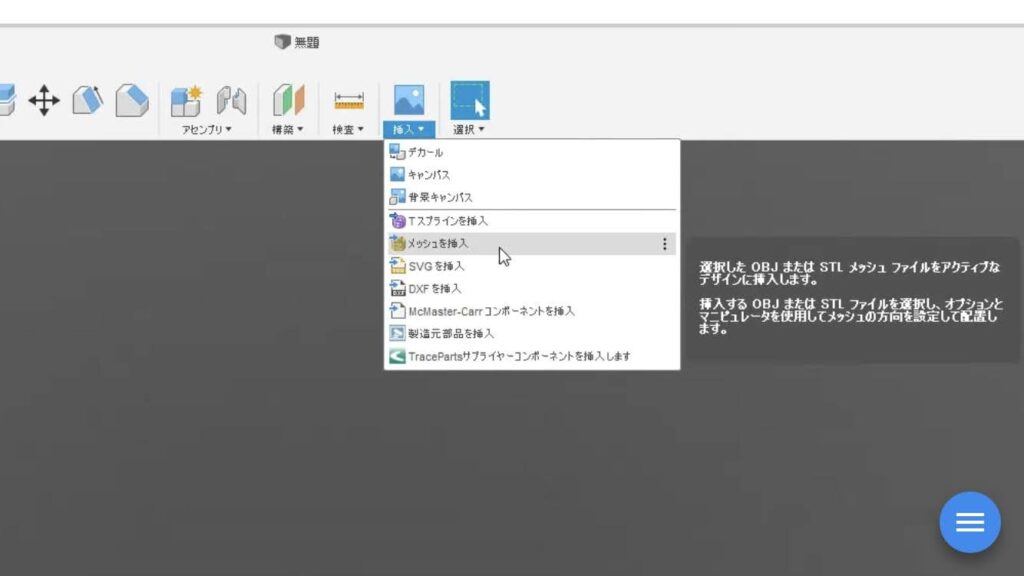
そして、Fusion360の「挿入」「メッシュを挿入」
Fusion360はただいまセール中なのでチャンスですよ↓
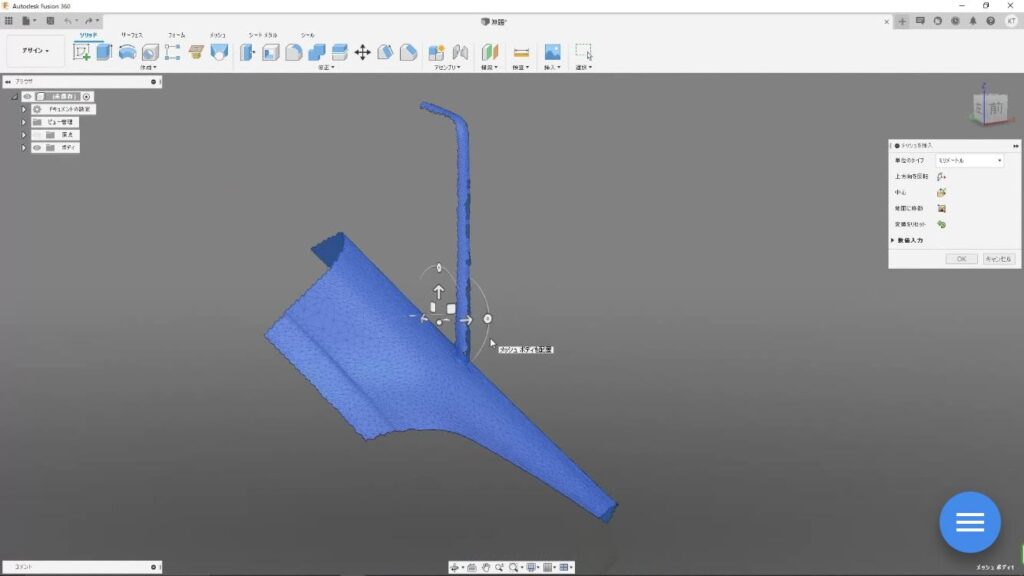
座標設定はEXScanで設定済みなので、そのまま「OK」で問題無し
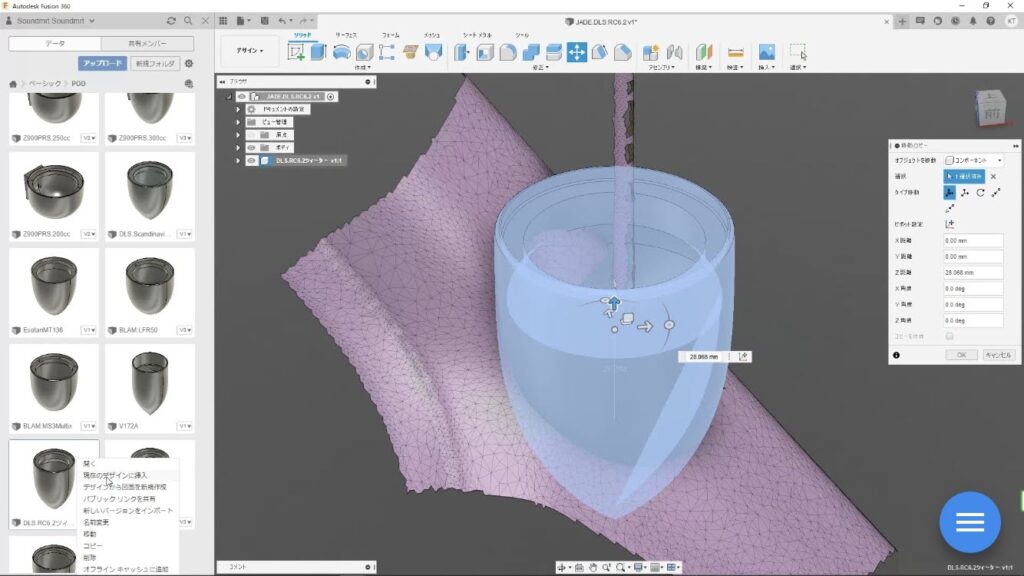
そして、今回取り付けるDLS UPi6のツィーターポッドデータを挿入します。
サムネイルを右クリックで「現在のデザインに挿入」します。
ポッドの位置を微調整して「OK」
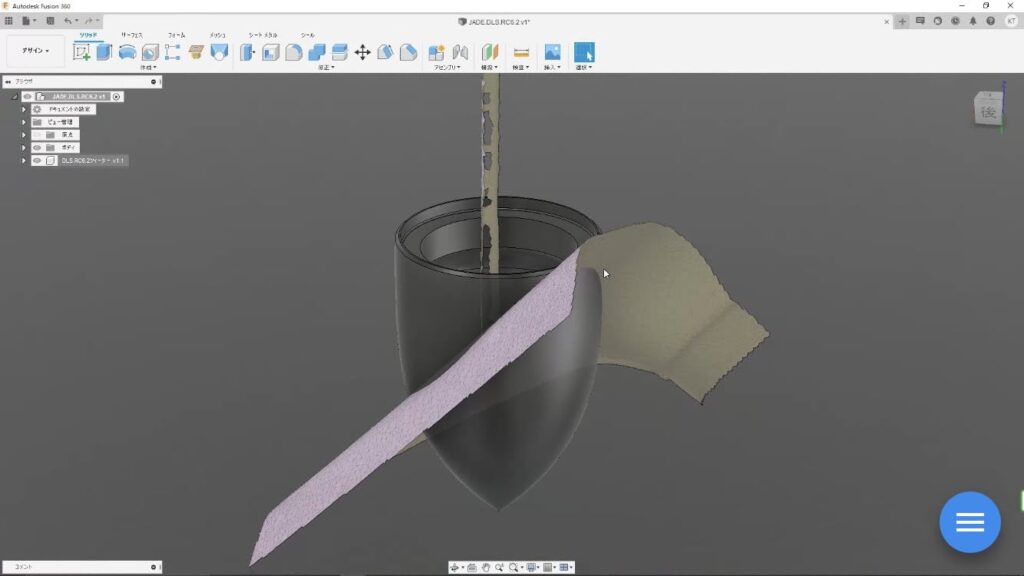
画像には無いですが、ツリーのポッドを右クリックで「リンク解除」をしておかないと加工出来ません。
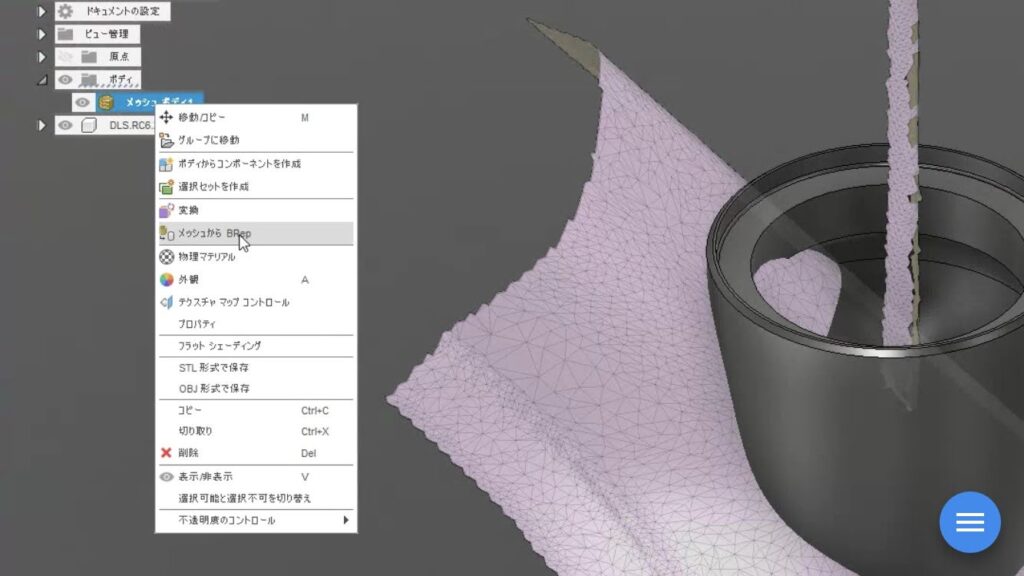
Aピラーの3次元曲面でツイーターポッドをカットするためにAピラーのメッシュデータを「メッシュからBRep」に変換します。
この時に約10000ファセット以下にしておかないとエラーになります。
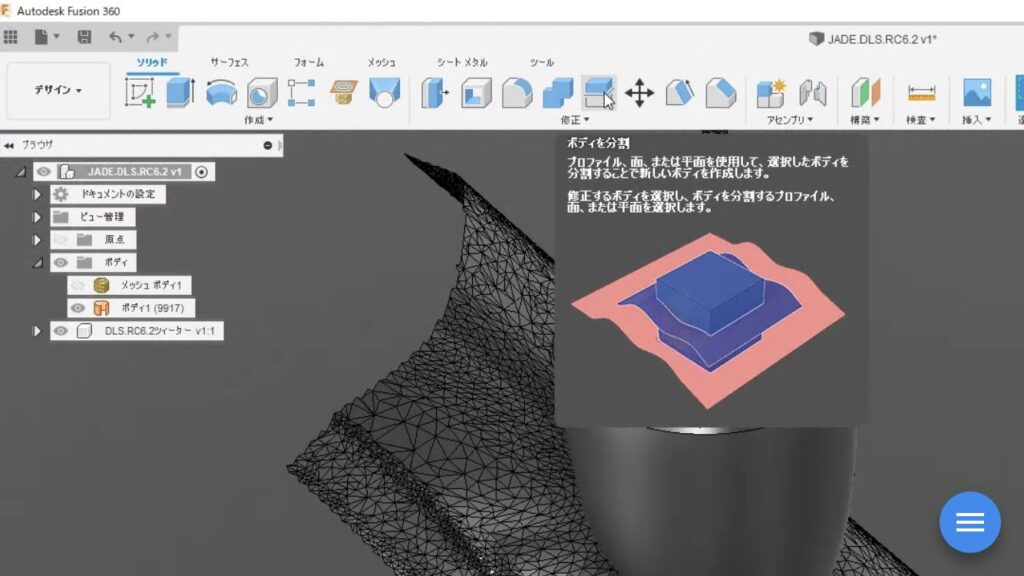
BRep変換が成功すると黒光りします。
「ボディの分割」で、この黒光りAピラーをツールにツィーターポッドをカットします。
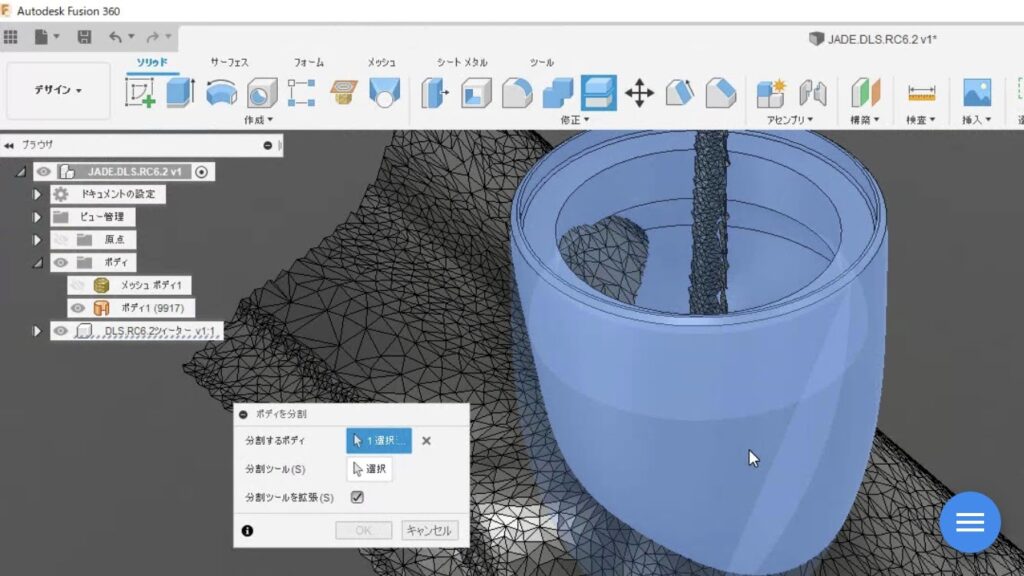
「分割するボディ」をツィーターポッド
「分割ツール」をBrep変換したAピラー
「分割ツールを拡張」はこの場合は勝手に消えます。
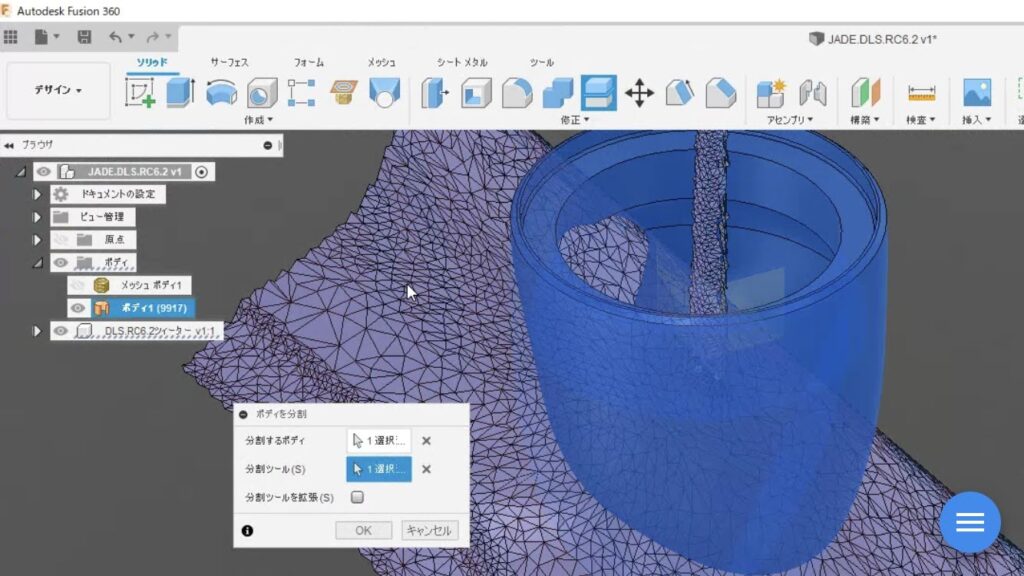
PCスペックによりますが、30秒ほど待つと計算完了します。
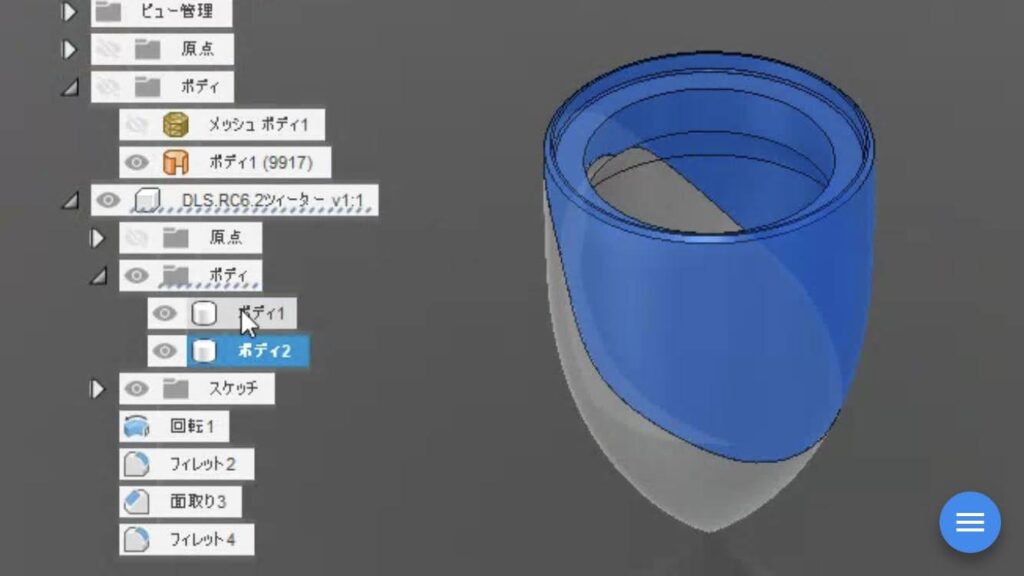
カットした下側は要らないので、ツリーの「ボディ1」の目玉は消しておきます。
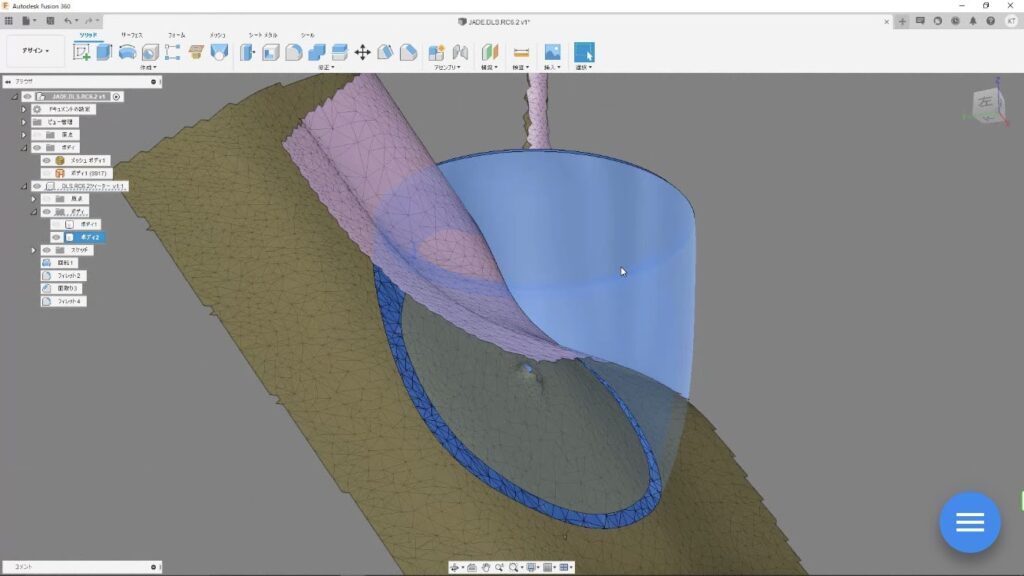
こんな感じでAピラー曲面に沿った形でカット出来ました。
次回は、この半埋込マウントをAピラーに固定するためのフランジをモデリングしていきますm(__)m
